在PPT中如何将图片裁剪为各种形状?
来源:网络收集 点击: 时间:2024-02-29【导读】:
很多人不知道在PPT中如何将图片裁剪为各种形状? ,下面小编和大家一起来看看怎么操作:品牌型号:联想威6系统版本:win10 20H2软件版本:Microsoft PPT2010方法/步骤1/6分步阅读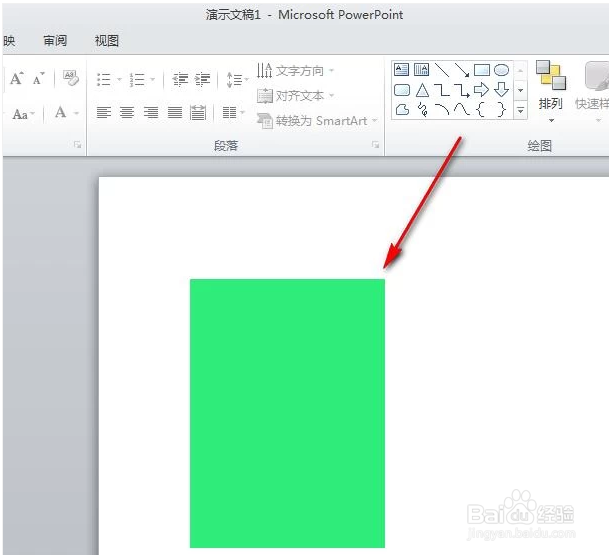 2/6
2/6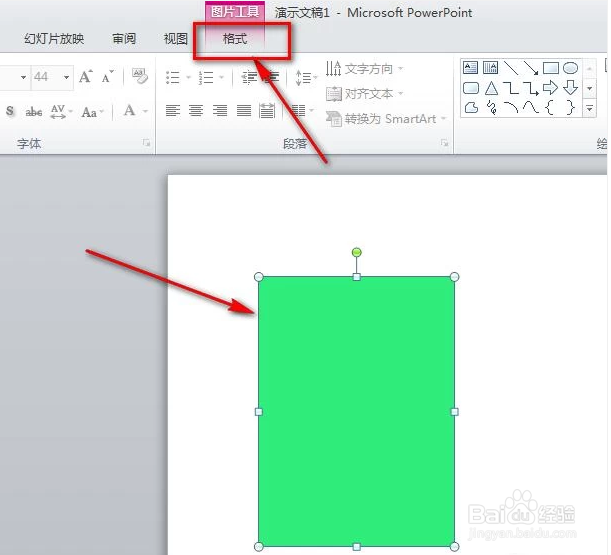 3/6
3/6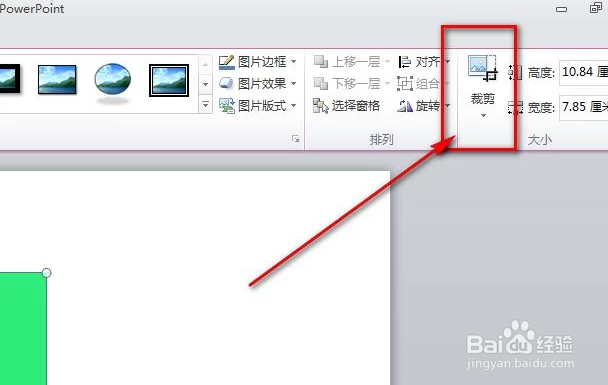 4/6
4/6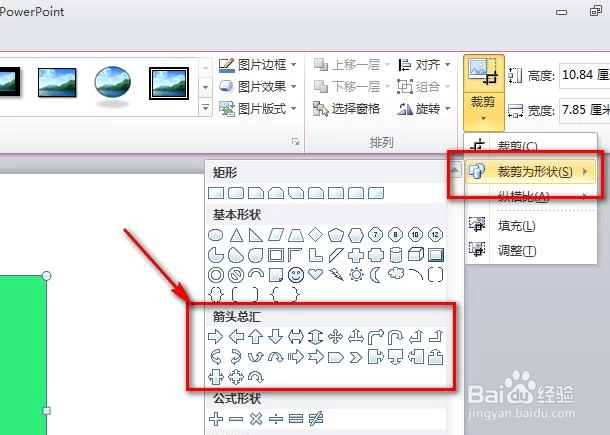 5/6
5/6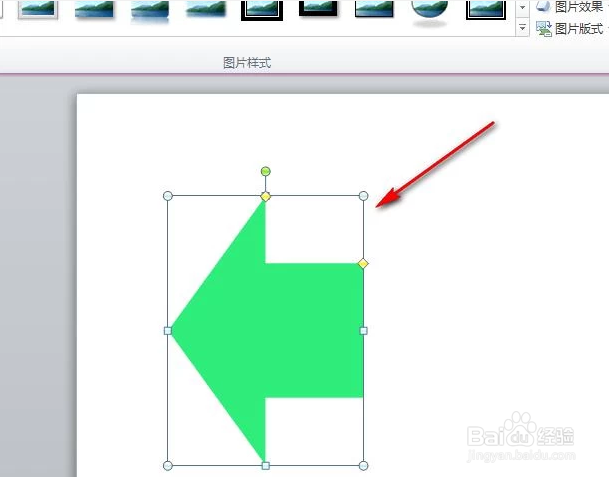 6/6
6/6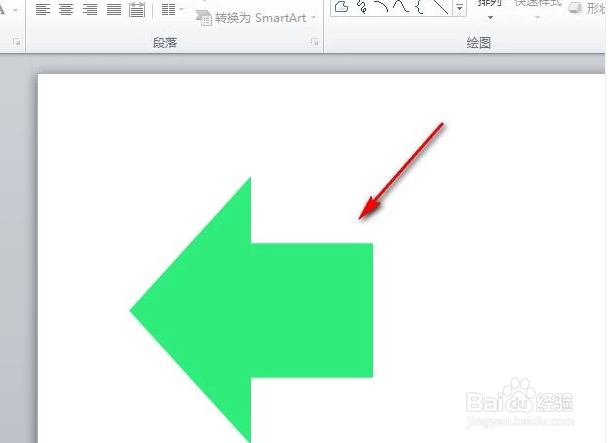 注意事项
注意事项
如图,在PPT文稿中有一张纯绿色的矩形图片,接着我们开始对它进行裁剪。
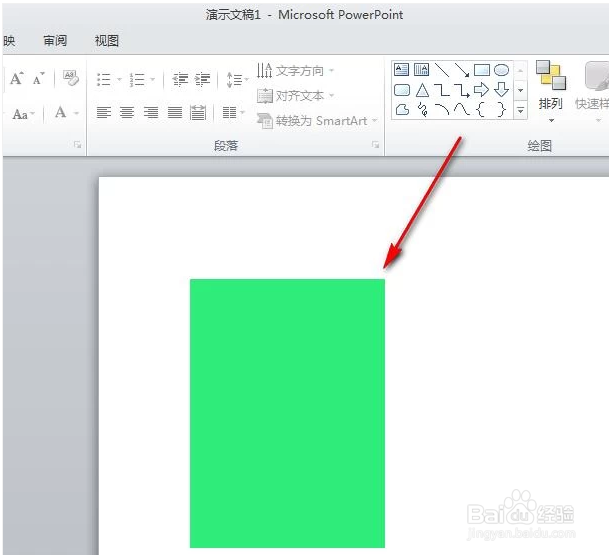 2/6
2/6选中绿色的矩形图片,然后菜单栏就会出现“格式”菜单,鼠标点击格式菜单。
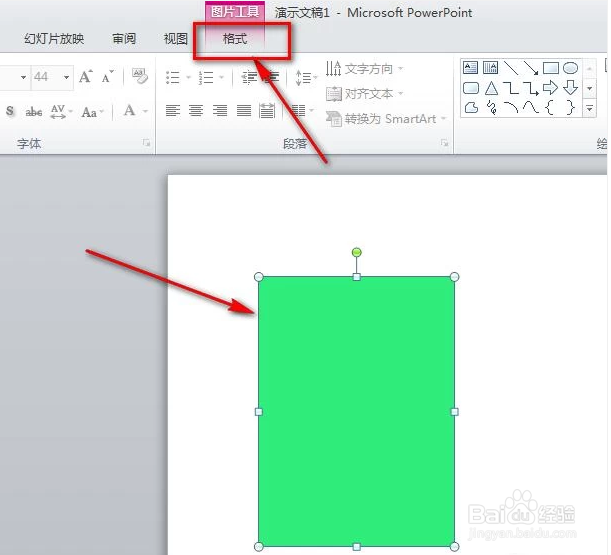 3/6
3/6然后在格式菜单下找到“裁剪”,点击裁剪下面的小三角符号。
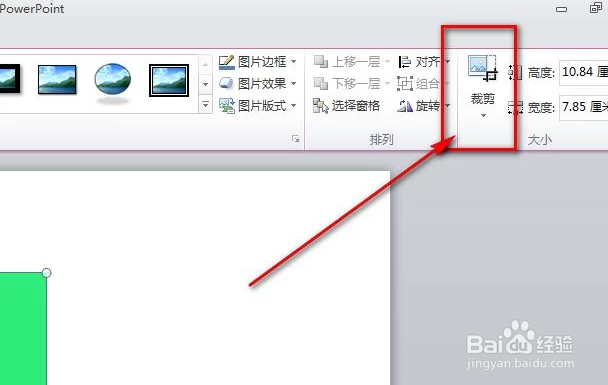 4/6
4/6如图,在这里我们可以把选择其中一个形状。
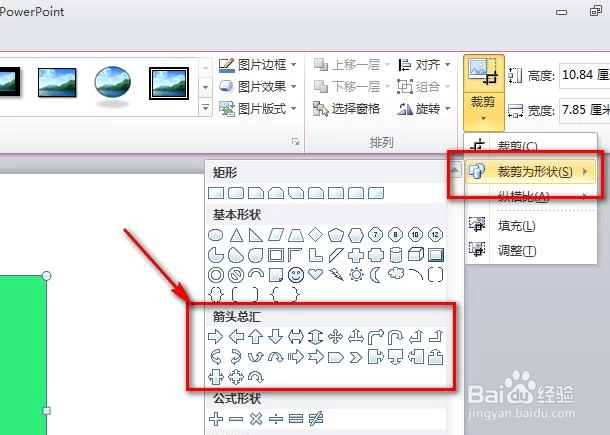 5/6
5/6如图,我把图片剪裁成一个箭头形状,然后适当调整宽高,再点击幻灯片空白处就可以了。
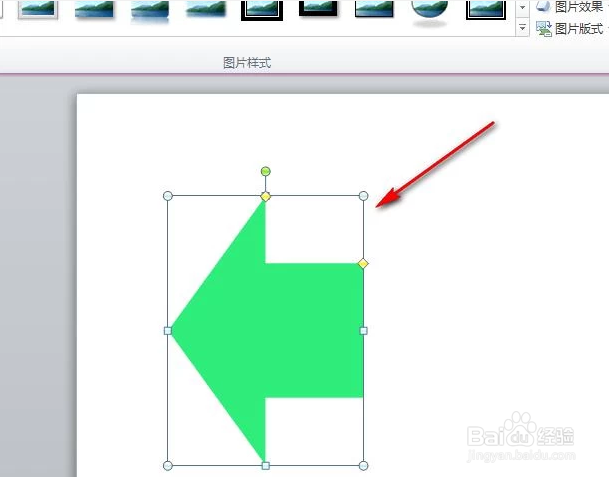 6/6
6/6最后,图片就剪裁完成了。
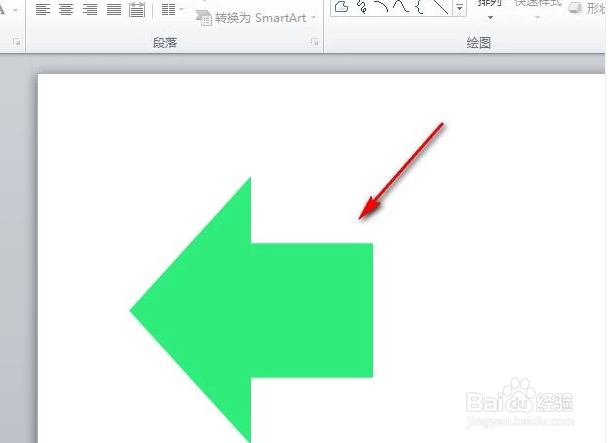 注意事项
注意事项个人经验,如果对您有所帮助,请帮忙点赞
版权声明:
1、本文系转载,版权归原作者所有,旨在传递信息,不代表看本站的观点和立场。
2、本站仅提供信息发布平台,不承担相关法律责任。
3、若侵犯您的版权或隐私,请联系本站管理员删除。
4、文章链接:http://www.1haoku.cn/art_177523.html
上一篇:小森生活如何制作狗粮
下一篇:窗花幼儿园剪纸教程?
 订阅
订阅